wps文档保存位置 wps文档保存位置设置方法
更新时间:2024-01-09 10:02:45作者:xiaoliu
在使用wps文档编辑器时,我们经常需要设置文档的保存位置,wps文档保存位置决定了文档的存储路径,方便我们对文档进行管理和查找。设置方法也非常简单,只需在wps文档编辑器中点击菜单栏的文件选项,然后选择另存为功能,弹出的对话框中可以选择保存位置。我们可以选择默认的保存位置,也可以通过浏览按钮选择其他路径。通过合理设置wps文档保存位置,我们可以更好地管理我们的文档,提高工作效率。

wps文档点击保存默认保存在云文档,您也可以自由选择路径(桌面、电脑本地、U盘等等)
如果是用 wps保存的文件,找不到保存的位置,
您点击程序左上角wps表格--将光标放置打开上--会显示最近使用的文档,您可以在这里找找,如果用wps编辑过,可以在这里显示文档标记的,您可以通过标记查看文件存储的位置。
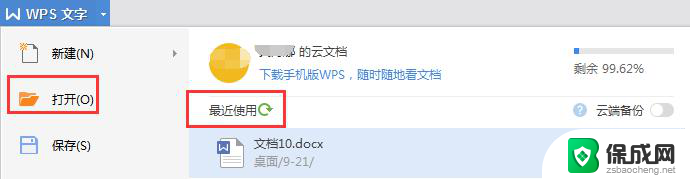
打开wps软件,按CTRL+F1快捷键,右边弹出任务窗格,点击”备份“--”查看其他备份“,弹出的窗口进行查找。
PS:同名文件都可以打开进行查看。
以上是wps文档保存位置的全部内容,如果您遇到此问题,可以按照本文所述的方法进行解决,希望这些方法能帮助到您。
wps文档保存位置 wps文档保存位置设置方法相关教程
-
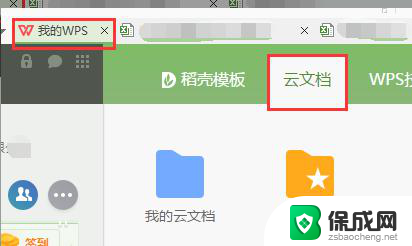 wps文档保存位置 wps文档保存位置选择
wps文档保存位置 wps文档保存位置选择2024-04-10
-
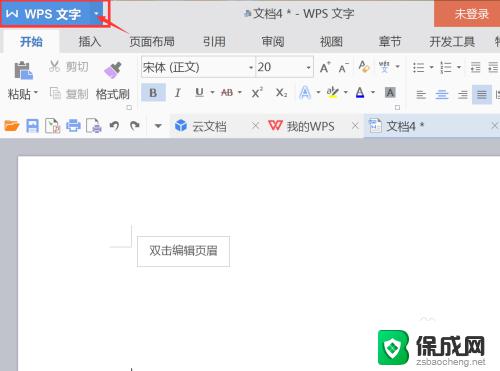 wps怎么设置保存位置 WPS文档储存位置修改方法
wps怎么设置保存位置 WPS文档储存位置修改方法2023-10-21
-
 怎么找word自动保存的文件 如何定位自动保存的Word文档位置
怎么找word自动保存的文件 如何定位自动保存的Word文档位置2023-10-21
-
 wps如何保存字体 WPS文字文档传保存字体设置
wps如何保存字体 WPS文字文档传保存字体设置2024-02-12
-
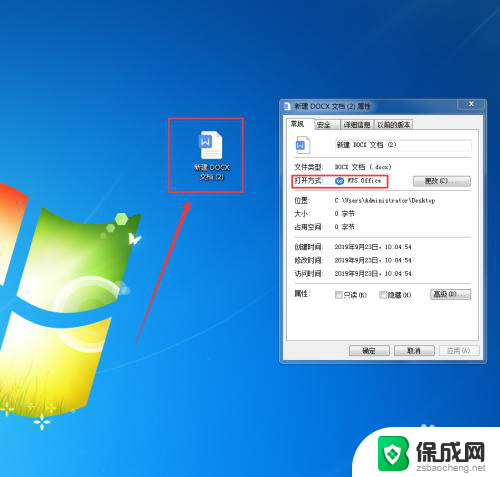 怎么更改wps文件保存位置 如何修改WPS默认保存文件夹
怎么更改wps文件保存位置 如何修改WPS默认保存文件夹2024-02-24
-
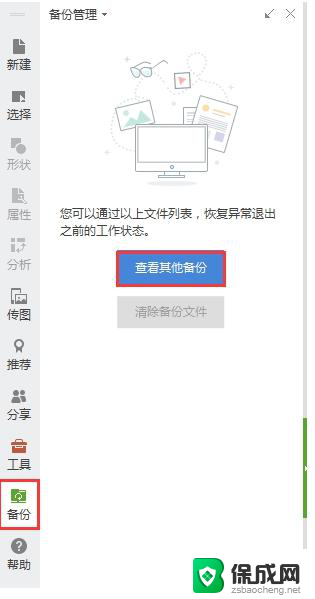 wps未保存的文档怎么找回 怎么找回wps未保存的文档
wps未保存的文档怎么找回 怎么找回wps未保存的文档2024-02-08
电脑教程推荐